洗濯室にAirPlay用スピーカーを置きたかった。音楽だけでなく,Webカメラからのアラートを聞き逃したくないという理由もあった。今まで使っていたAppleのAirMac Extremeはギリギリ届かない。Wi-fi装置は押入にしか置けない。という意地悪な条件をクリアしたかった。
しかし,I-O DATAに代えても結果はやはりギリギリだった。惜しい!
まずわが家の回線のベーシックな部分は以下のとおり。Apple AirMac Extremeも本機(I-O DATA WN-AX1167GR)も一台だけ起動させ,一台だけで状態が落ち着くのを待って測定した。まず既存のネットワークである AirMacから。
続いて既存のネットワークをやめてI-O DATAを測る。測定機は舊いApple MacBook Pro 17吋。 OS 10.10.5。Core i7。
上り下りともAirMac Extremeの50 Mbpsに対しI-O DATA WN-AX1167GRはほゞ60 Mbpsというところだ。
両者とも5 GHzでWi-fiルータは一階の押入れ内。測定箇所は二階。距離にして10 mほどだ。
他に庭13メートルの限界距離。5 GHzでは両者とも圏外になる地点で2.4 GHzの条件でも測定した。厳しい条件だが,I-O DATAの本機WN-1167GRはさすがのスペックを示す。数値にしてほゞ10分の1(図は割愛2〜6 Mbps)だった。
以上がWi-fi交換前と交換後の基本状態である。
電波は強いが……。
押入内の電球色なのでやゝ黄ばんでいるが,AppleのAirMac装置もかなり舊くなった。赤と青のケーブルはハブとして使っている。白いEtherケーブルがONUからもらっているWAN(NTT Westフレッツ光回線〝隼〟1 GB。実効250~500 Mbps)になる。左端は電源。(モノリンクも参照ください)
それぞれのケーブルを単純に差換えた。プラグ間隔はかなり狭いが,機械自体がコンパクトだし抜差しに困ることもなかった。「Wi-fi設定コピー機能」は使えなかった。既存のAirMac ExtremeにはWPS機能がなく,その場合は使えないのだそうだ。電源を入れ,iPhoneの〝fing〟というアプリでIPアドレスを調べ,「192.168.の.なんちゃら」を入れるとパスワードを訊かれ,パスワードはI-0 DATAの〝Magical Finder.app〟でブラウズすると『画面で見るマニュアル』がSafariで開かれ,その「無線設定」のなかに「暗号キー」という名称で表示されていた。
〝Magical Finder.app〟が舊いバージョンだと見つけられない。Mac用はVersion 2.21でなければならない。こゝまで1時間以上は思考錯誤。自分で出来ないのではないかという不安もあったが,かつてのLANDISKやWEBカメラI-O WPTCAMなどでした苦労が報われた気もする。できてしまえば簡単。ドツボにはまらないよう,けっこう〝自分ケア〟が肝心かも。
さて以下は大Zappaな配置図である。
Wi-fiルーターと充電式のAirPlayスピーカーは7.3メートルほど距離がある。置きたい場所は二槽式洗濯機がある洗濯室のなか。こゝだと距離は6.3メートルになる。押入の壁の裏には家具や冷蔵庫があり,押入ひとつ分の過密状態。洗濯室の裏にもクローゼットがある。つまり条件としては押入のなかからさらに二つ押入を斜めに横切った先にパイオニアのAirPlayスピーカー(型式XW-SMA3)がある感じだ。
図のいちばん左端はどこでも鳴るが,左上のカドを曲がったとたん電波が切れる。持ち運び自由なスピーカーなので電波の強さを測るまでもなく一聴瞭然だ。簡易的な防滴機能もあるらしい。だから水場にぴったりのスピーカーである。(2.4 GHz帯専用。詳細はモノリンクに)
見取り図の左端に置いたAirPlayスピーカー。この位置はルーターから8メートルほど離れているが障害物が少ないので左から3つ目のネットワーク・ランプがしっかり〝点灯〟している(写真は拡大できます)。 このランプが〝点滅〟だと電波がビミョ〜ということに。ダメな時は消えてしまう。
スピーカーの音を目安に,電波の届く範囲を下のピンクの範囲に示した。
ピンクの範囲は[A]と[E]のカドを曲がったとたん急激に弱まったり,右下は強かったりを示している。二階も電波が弱かったので測ってみた。上の図の[C, G]の地点である。[E]は家の外だが,本機(I-O DATA WN-AX1167GR)ではなんとかつながった。[B]は洗濯室のなか。AppleのAirMac ExtremeはWi-fi圏外になって 4G回線に切り替わってしまった。同じ場所[F]は本機(I-O DATA WN-AX1167GR)だが,数値が一桁落ちてもなんとかつながっている。
実は最初本機も洗濯室のなかで切れてしまった。それでわずか20センチだが押入のなかで奥へ移動し,かろうじて洗濯室で音が出た[F]という次第。
すべての結果は以下の通り。[B]左端の電波マークに留意。(画面はiPhone 6s)
[A],[B], [C]がAppleの舊ルーター。下図で示したが音符が大きいほど数値が高い。
さて結果だが,洗濯室[F]では以下のムービーのようにGrateful DeadのPodcastがランプ〝点滅〟だが聴き取れる。これならギリギリ,セーフかな。
電子レンジの影響は……。
電波強度アプリSpeedtestを持って走り回らないとならないことに気づき,どうしたものか困った。なにを使うか? iPadの『らじる★らじる』がしばしばバッファーが途切れるので,その頻度を比較してみようかと最初考えたが,あまりにビミョ〜で判定がつかない。その後パイオニアのAirPlayスピーカーの採用に戻り,電子レンジでお湯を沸かし,その間洗濯室まで計測に走るというドタバタをくり返した挙句,そんなことでは電波が途切れないということに気づいた。
そこで少々荒っぽいが,スピーカーを電子レンジの上に置いてみた。我ながらものすごい光景だ! その準備中に本機(I-O DATA WN-AX1167GR)の電波が突然切れた。その後実験を何度かくり返し,電子レンジの1000 Wのスイッチを入れて何秒後に電波が切れるか,ムービーに収めることができたのだ。
Wi-fiルーターと電子レンジの距離はざっと3.8メートル。
電子レンジは1000 Wで1分水を沸かす。測定のたびに容器を水洗いし初期温度を共通に揃えるなど気を遣う。レンジはTWINBIRDなるメーカー。型式DR-KD17という息子が使っていたお下がり。
このテストの問題点は,パイオニアのAirPlayスピーカーが2.4 GHz帯オンリーという点だ。電波干渉を避けるために5 GHz帯があるというのに,そっちの電波は受信できない仕様になっている。
電波強度はダンゼンI-O DATAのほうがAppleより強い。しかし,電波の安定度は電波の強度とはカンケーないのかもしれない。
精密さを期したが万全といえる実験環境ではないので結論は出せないが,以下に数値とムービーを示す。
上図では,どの値も「ダウンロード」はI-O DATAのほうが上回っている。「アップロード」に関してはApple AirMacはダウンとアップのバランスを重視しているような気がする。それはPINGの応答速度のかなり「ビミョ〜な遅さ」からも読み取れる気がするが,とにかく数値上本機(I-O DATA WN-AX1167GR)に瑕疵はないようだ。
永年Macを愛用しているが,数値よりバランスにこだわるのはAppleの往年来の姿勢に思える。論点をずらすのがうまいというか,まともに張り合ってない感じ。
まずは本機(I-O DATA WN-AX1167GR)のムービーから。
曲は著作権フリー配信のGrateful DeadのPodcast。すでにネットワーク・ランプが〝点滅〟状態。7秒後に曲が切れ,その後は電子レンジの爆音だけ。その後電子レンジが終わると曲も戻った。
続いてApple AirMac Extreme。
ネットワーク・ランプの状態は不安定だが,電子レンジが90秒で終わるまで,というか電子レンジに関係なく音楽は途切れなかった。
電子レンジの干渉の有無をもって電波の安定度と考えてよいのかどうか,素人には判断がつきかねる。これらが実用上どのような影響があるのか,もう少し根気よく経過を見たい。
その後,Apple AirMac Extremeも10秒ほど電波が切れた。それも電子レンジではなく冷蔵庫の隣に置いていた。AirMac Extremeとの距離はわずか0.5メートル。ソースはこのときはiTunesに途中までバッファ済みのPodcastだった。たまたまそのとき自動ダウンロードが始まり,つまりネットに接ながったかと推測される。そのほかスピーカー自体の特性も考慮すると問題の切り分けに時間がかゝりそうだ。
さらにその後,朝の「らじる★らじる」でAppleは1回切れた。
さらにスピーカーのネットワークをI-0 DATAの本機WN-AX1167GRに切り替え,番組の続きを1時間ほど聞くが,今度は途切れない。たゞスピーカーのネットワークランプは〝点滅〟状態から始まり,その後〝点灯〟で安定した。
現時点の感想
電波の強度は十分。安定度は設置場所を工夫すると家中どこでも安定するが,なにをもって「安定」と考えるかビミョーな問題のような気がする。2.4 GHz帯は安定して約13 mほど飛ぶ。しかし電子レンジの影響は受けやすい。5 GHz帯はその距離まで届かない。しかし8 mほどなら接続スピードも速く,動画などもまず切れなくなった。当然だが概ね使用デバイスが新しいほど速度の恩恵も十分に受けられる。本機(I-O DATA WN-AX1167GR)のファームウェアを2.0に更新したのでさらに経過を見たい。設置場所を子供たちが使っていた2段ベッドの柱にねじ止めした。無線ネットワークを2系統のまゝ使い始めているが,就寝時は切っている。
リピーター・モードでより遠くへ
ほかの方のレビューを参考に「リピーター・モード」に変更した。本機(I-O DATA WN-AX1167GR)裏スイッチを「カスタム」に切替え,Macと本機HubポートをEtherで接続(4つのうちどれでもよい)。Macのwi-fiを切り(切らないとMagical Finderが効かない),本機を電源に接なげる。Magical Finderで本機を「ブラウズ」。左サイド・バーに「インターネット」という項目が現れ,そのなかで「リピーター・モード」が選べ,本機が再起動する。余談だがAppleがAirMac Expressでいう「ブリッジ・モード」と同じかと(AirMac ExpressはiTunesの曲をAirPlayさせるモノ)。
本機(I-O DATA WN-AX1167GR)再起動後サイド・バーの「無線設定」からクライアントになる既存のwi-fiを「検索」し,2.4 GHzと5 GHzの選択肢から5 GHzを選んだ。それで既存のwi-fiのパスワードを入力すればOK。
押入れのなかから8メートルほどまでしか「確実には」届かなかったwi-fiが,本機を中継し15メートルほどまで到達するようになった。設置箇所は見取図[C],[G]の地点の1階部分。その結果2階でもwi-fiが増強された。29 - 33 Mbps程度だった2階は,現在では34 - 64 Mbps(ダウン - アップ)ほどまで上昇した。PING応答は13と速くなった。
中継地点(本機の設置場所)を押入れのAirMac Extremeから欲張りすぎると,中継地点に届く電波自体が弱まるのか最大到達地点が伸びない。最大で15メートルまで届いていたとき,中継地点を約8メートルにした場合,現状では19メートルまで届いている。これはMacBook Proでの計測で,iPhone 6sでは15メートル地点で早々に4Gに切替わってしまうのでwi-fiの到達限界は調べにくい。
さていちばんありがたかったのは,部屋から部屋へEtherケーブルを這わさずに無線でアクセス・ポイントを設置できた点だ。扉の隙間に幅の狭いケーブルを挟まなくて済むのでスッキリ。
それでネット接続は諦めていた舊いG4 IMac Flat Panelを有線で接続できた。ネットは優先事項でなかった舊機種なので無線経由→有線HUBの速度で十分だった。
庭に面した壁に中継アクセス・ポイント。此処まで無線で到達し,HUBから有線でiMacへ。
庭の奥,約15メートル地点でAirPlay。ネットワーク・ランプは点滅だが音は切れない。
アクセス・ポイントからは有線接続。便利〜!
おまけ。







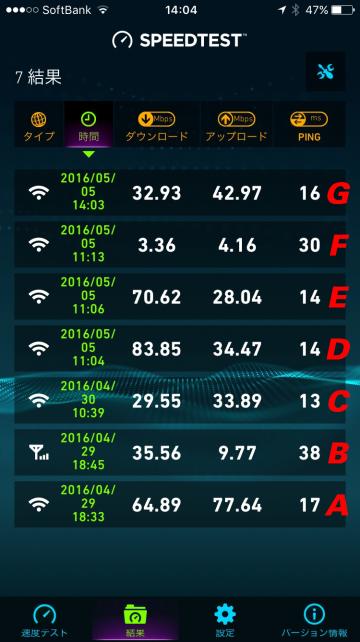






ZIGSOWにログインするとコメントやこのアイテムを持っているユーザー全員に質問できます。